3 Maneiras Fáceis de Exportar Chats do WhatsApp no iPhone/Android
O WhatsApp é uma ferramenta bastante integrada no nosso dia a dia e é muito usada em ambientes profissionais e pessoais. Ao passo que partilhamos cada vez mais informação através do WhatsApp, é necessário saber como podemos proteger os chats e dados privados em caso de perda ou roubo do nosso celular, por exemplo. É possível fazer isso através de backup ou exportação do conteúdo do WhatsApp para um disco rígido ou para a nuvem. A informação de backup do WhatsApp é criptografada para evitar que essas mensagens sejam lidas fora do WhatsApp. Por outro lado, exportar conteúdos permite partilhar informações importantes com usuários que não usam WhatsApp.
- Parte 1. Exportar Chat do Whatsapp no iPhone
- Parte 2. Exportar Chat WhatsApp do Android
- Parte 3. Exportar Chat do WhatsApp do iPhone/Android
Parte 1. Exportar Chat do Whatsapp no iPhone
1.1 Exportar Histórico Completo de Chats
A captura de tela é uma das maneiras mais fáceis de capturar informações do WhatsApp para compartilhar com outros, mas não é possível capturar todo o chat e, para além disso, o arquivo vai ser armazenado como imagem, em vez de formato de texto. Para fazer isso, você só precisa seguir os passos abaixo:
Passo 1: Abra o WhatsApp > escolha o chat individual/grupo que deseja exportar.
Passo 2: Toque no nome/cabeçalho > Página de Informações de Contacto > Exportar Chat.
Passo 3: Pode optar por incluir os arquivos de mídia (vídeos e fotos) ou apenas o texto do chat. Para incluir a mídia, escolha ‘Anexar Mídia’.
Passo 4: Escolha o local onde deseja salvar o seu histórico de chat.
Passo 5: Será criado um arquivo .TXT com o histórico do chat.
Passo 6: Se você optar por anexar mídia, os arquivos de mídia serão gravados em “_chat.txt”.

1.2 Exportar Vídeos ou Fotos Individuais
Os usuários Android também podem exportar todo o histórico de chat. Essa é outra opção para partilhar informações com usuários que não têm o WhatsApp.
Passo 1: A partir do aplicativo WhatsApp > toque no chat individual/grupo que deseja exportar > Configuração > Mais > Exportar Chat.
Passo 2: Você pode optar por incluir mídia (vídeos e fotos). Para incluir, escolha Incluir mídia.
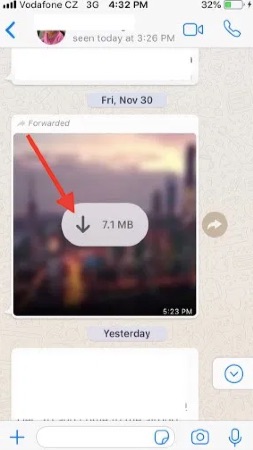
Passo 3: Depois escolha o local onde deseja salvar o histórico de chat e continue com o processo.
Parte 2. Exportar Chat WhatsApp do Android
2.1 Exportar Todo o Histórico de Chat
Os usuários Android também podem exportar todo o histórico de chat. Essa é outra opção para partilhar informações com usuários que não têm o WhatsApp.
Passo 1: A partir do aplicativo WhatsApp > toque no chat individual/grupo que deseja exportar > Configuração > Mais > Exportar Chat.
Passo 2: Você pode optar por incluir mídia (vídeos e fotos). Para incluir, escolha Incluir mídia.
Passo 3: Depois escolha o local onde deseja salvar o histórico de chat e continue com o processo.

3.2 Exportar o Histórico de Chat Individual
O WhatsApp também permite compartilhar apenas mídias selecionadas para seus amigos ou para outros fins. Siga estes passos simples.
Passo 1: Entre no aplicativo WhatsApp > Seleccione o arquivo multimídia que deseja exportar do chat individual/em grupo.
Passo 2: O arquivo multimídia seleccionado será realçado > toque no botão de Configuração, localizado à direita da opção Chat > seleccione Partilhar.
Passo 3: Você pode selecionar diferentes aplicações ou transferir via email.
Passo 4: O WhatsApp permite ativar a funcionalidade de auto-download ou transferir apenas quando estiver disponível rede Wi-Fi ou roaming. Para alterar essa opção, vá no WhatsApp > Configuração > Armazenamento e Dados > Download Automático de Mídia.
Parte 3. Exportar Chat do WhatsApp do iPhone/Android
É fácil exportar o conteúdo do WhatsApp de celulares, no entanto, é bastante mais difícil partilhar esses conteúdos diretamente entre iPhone e Android.
Felizmente, com apenas dois passos simples, o Mobitrix WhatsApp Transfer permite exportar o histórico de chats entre iPhone/Android.
Passo 1: Instale o Mobitrix no seu computador e carregue em ‘BackUp WhatsApp em Dispositivos’.

Passo 2: O Mobitrix irá detetar automaticamente o seu dispositivo conectado. Depois clique em “BackUp”, para começar a fazer backup dos dados do WhatsApp do iPhone ou Android para o computador.

Mantenha os dispositivos conectados até que o programa notifique que o processo de backup está completo.
O Mobitrix tem muitas outras características que você vai gostar:
- Backups gratuitos. Sem limites de armazenamento.
- Exporta o WhatsApp para o computador e permite ver em detalhe as mensagens e anexos, tais como fotos, vídeos, arquivos de documentos, etc.
- É considerado a melhor alternativa gratuita ao iCloud para fazer backups do WhatsApp.
